Работа с кассовым ПО Artix ведется посредством меню программы и клавиш, настроенных на выполнение кассовых операций. Настройка меню кассы и задание плана клавиатуры ведется через утилиту администрирования Yuki.
Для того, чтобы задать выполнение действий в кассовой программе, необходимо в меню "Сервис" выполнить следующие действия:
Под командой понимается указание программе на выполнение определенной операции - печати чека, сторно позиции, переходу в режим возврата и т.д. Справочник команд размещен в пункте "Действия" меню "Сервис". По умолчанию вкладка со списком команд скрыта. Для просмотра вкладки Команды нажмите кнопку "Показать команды"  , размещенную на панели команд:
, размещенную на панели команд:
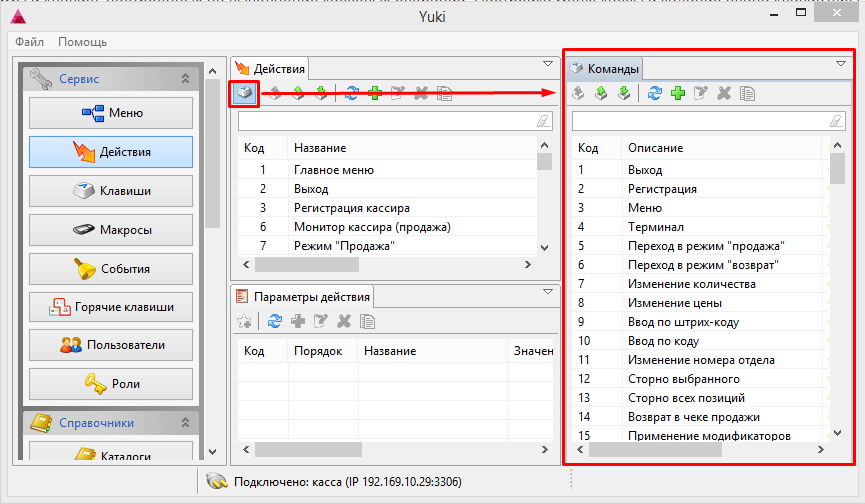
Команды доступны для просмотра, добавления, редактирования, удаления, импорта и экспорта, добавления копированием. Описание выполнения операций приведено в разделе "Основные операции".
При добавлении новой команды или редактировании имеющейся открывается окно для ввода данных:
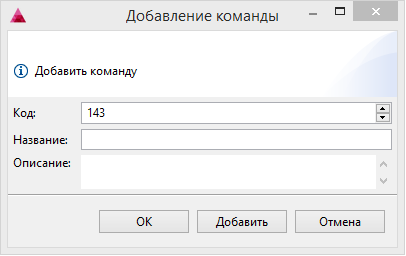
Укажите данные о настраиваемой команде и нажмите кнопку "ОК", данные будут сохранены.
| Возможность выполнения команд может быть ограничена типом документа. Таким образом, выполнение любого действия может быть разрешено только для одного типа документа (например, чека возврата) и запрещено для всех остальных. Команды, заданные для определенного типа документа, имеют приоритет над командами, которые заданы для всех типов документов. |
Добавление команды доступно при создании нового действия в окне "Список команд" (см. ниже).
Все кассовые операции выполняются через действия. Действия представляют собой некоторую команду, которая выполняется при обращении к пункту меню или при нажатии соответствующей клавиши. Справочник действий размещен в пункте "Действия" раздела "Сервис".
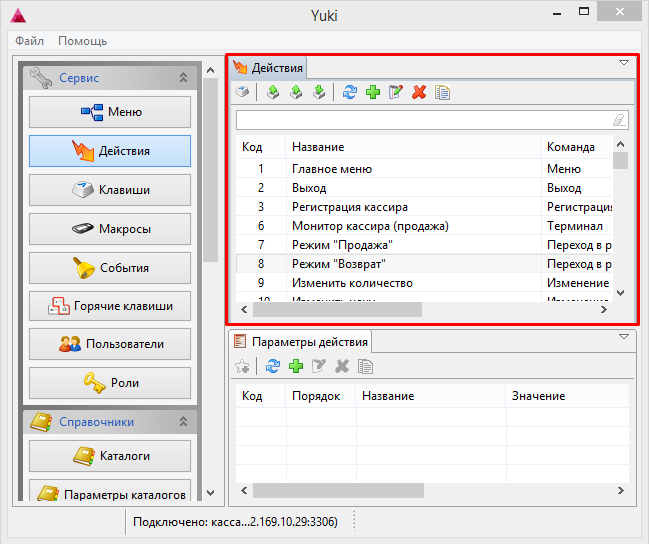
Действия доступны для просмотра, добавления, редактирования, импорта и экспорта, добавления копированием. Описание выполнения операций приведено в разделе "Основные операции".
При добавлении нового действия или редактировании имеющегося открывается окно для ввода данных:
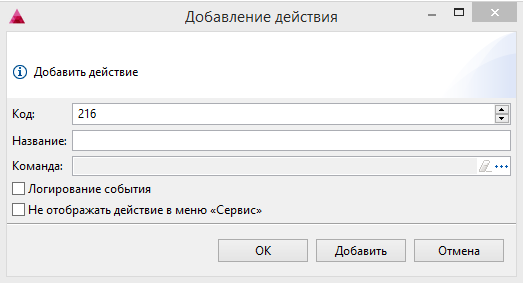
 .
.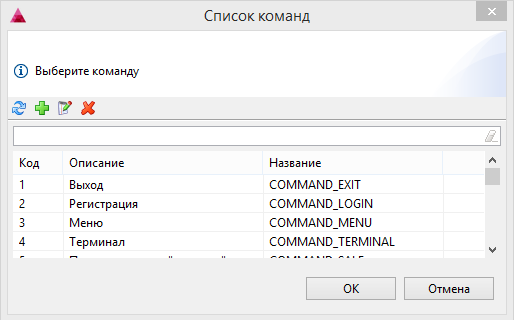
Укажите данные о настраиваемом действии и нажмите кнопку "ОК", данные будут сохранены.
Параметр действия представляет собой некоторую переменную, способную принимать различные значения в зависимости от процесса, в котором действие выполняется. Указание параметров для настройки действий в Yuki в большинстве случаев не обязательно. Необходимость настройки параметров действия указывается дополнительно в описании команд. Для выполнения действия может потребоваться один или несколько параметров.
Справочник действий размещен в пункте "Действия" раздела "Сервис".
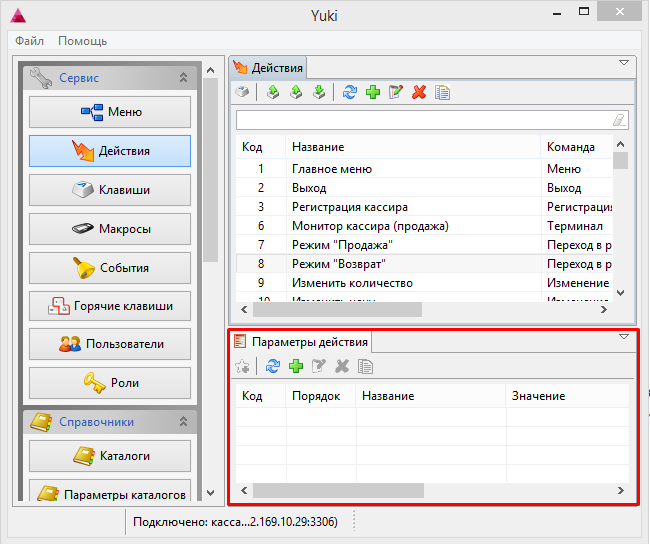
Параметры действия доступны для просмотра, добавления, редактирования, удаления и добавления копированием. Описание выполнения операций приведено в разделе "Основные операции".
При добавлении нового параметра или редактировании имеющегося открывается окно для ввода данных:
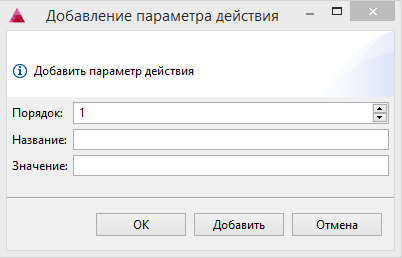
Укажите данные и нажмите кнопку "ОК", данные будут сохранены.
При работе с кассовым ПО Artix пользователи наделены правами доступа к выполнению тех или иных операций. При добавлении новой команды она должна быть назначена для пользователя, имеющего разрешение на выполнение выбранной операции.
Справочники ролей и команд ролей размещены в пункте "Роли" раздела "Сервис".
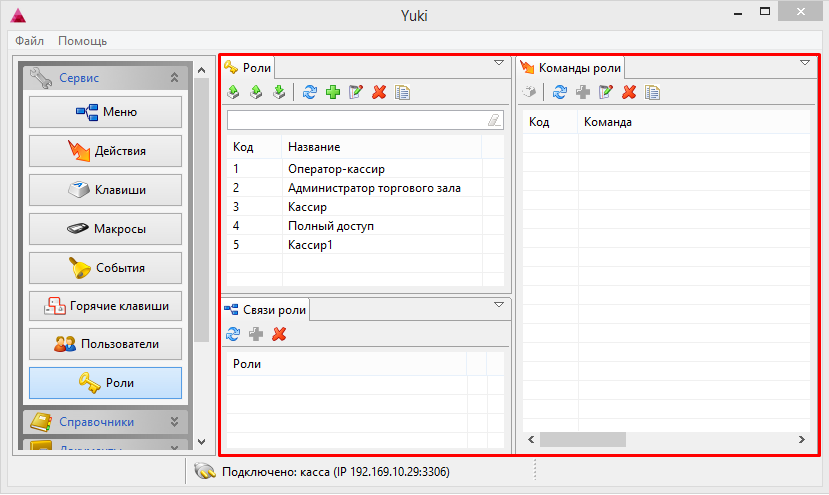
Команды роли доступны для просмотра, добавления, редактирования, удаления и добавления копированием. Описание выполнения операций приведено в разделе "Основные операции".
Для назначения команды роли выделите роль пользователя в вкладке "Роли" - в справочнике команд роли будет отображен перечень команд, доступных для выполнения пользователю с выбранной ролью. Во вкладке "Команды роли" добавьте новую команду.
При добавлении новой команды роли открывается окно для ввода данных:

 .
.Укажите данные и нажмите кнопку "ОК", данные будут сохранены.
На клавишу могут быть назначены несколько действий при условии, что вызов действия будет осуществляться в различных контекстах работы. |
Для того чтобы пользователю было удобно работать с кассовым ПО Artix, выполнение большинства действий привязывается к клавише или сочетанию клавиш. Назначение действий на клавишу выполняется через пункт "Клавиши" раздела "Сервис".
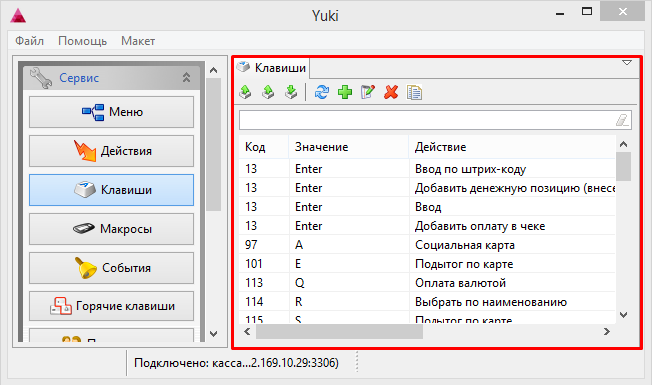
Действия, назначенные клавишам, доступны для просмотра, импорта и экспорта, добавления, редактирования, удаления и добавления копированием. Описание выполнения операций приведено в разделе "Основные операции".
При добавлении новой клавиши или редактировании имеющейся открывается окно для ввода данных:
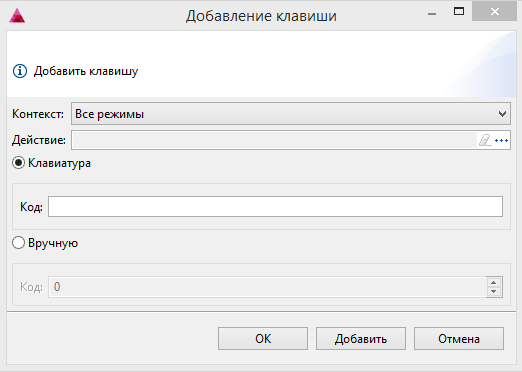
 .
.Укажите данные и нажмите кнопку "ОК", данные будут сохранены.
При назначении клавиши с помощью клавиатуры существует ограничение на количество введенных символов в поле "Код". Оно составляет 10 символов. Если команда клавиши превышает максимальное количество символов - программа выдаст внутреннюю ошибку.
Для задания выбранной клавиши:
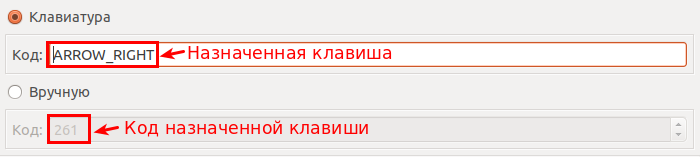
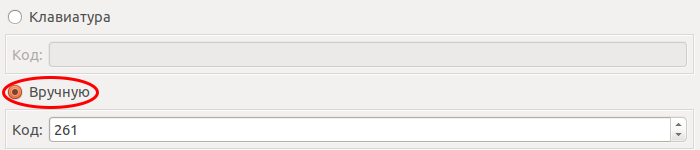
При назначении клавиши с помощью клавиатуры существует ограничение на количество введенных символов в поле "Код". Оно составляет 10 символов. Если команда клавиши превышает максимальное количество символов - после нажатия "ОК" программа урезает значение до допустимого количества символов:
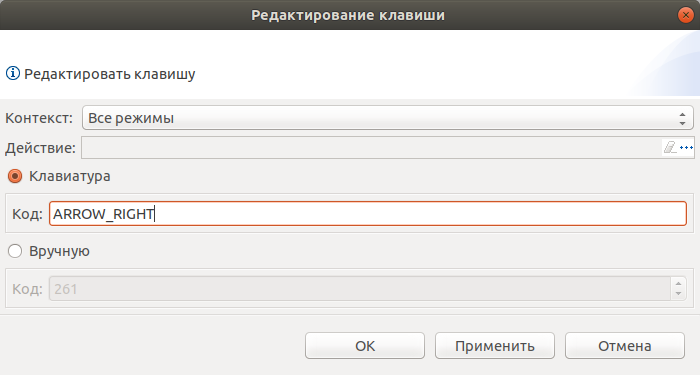 | 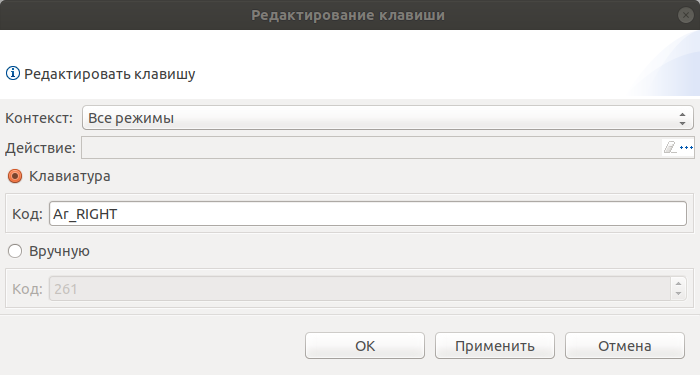 |
|---|
При этом клавиши назначаются правильно, отличие только в урезанном названии клавиш.
Назначение клавиш осуществляется также при помощи макета кассовой клавиатуры, что позволяет подготовить программу к работе с конкретным видом оборудования. В настоящее время через утилиту администрирования Yuki могут быть настроены 4 типа клавиатур.
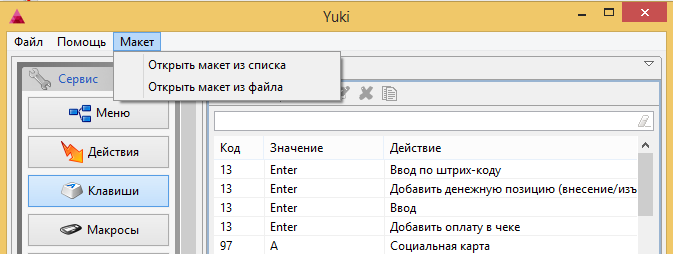
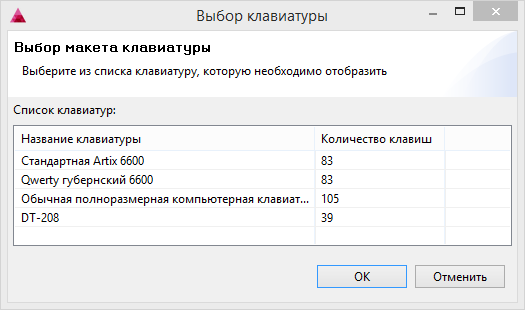
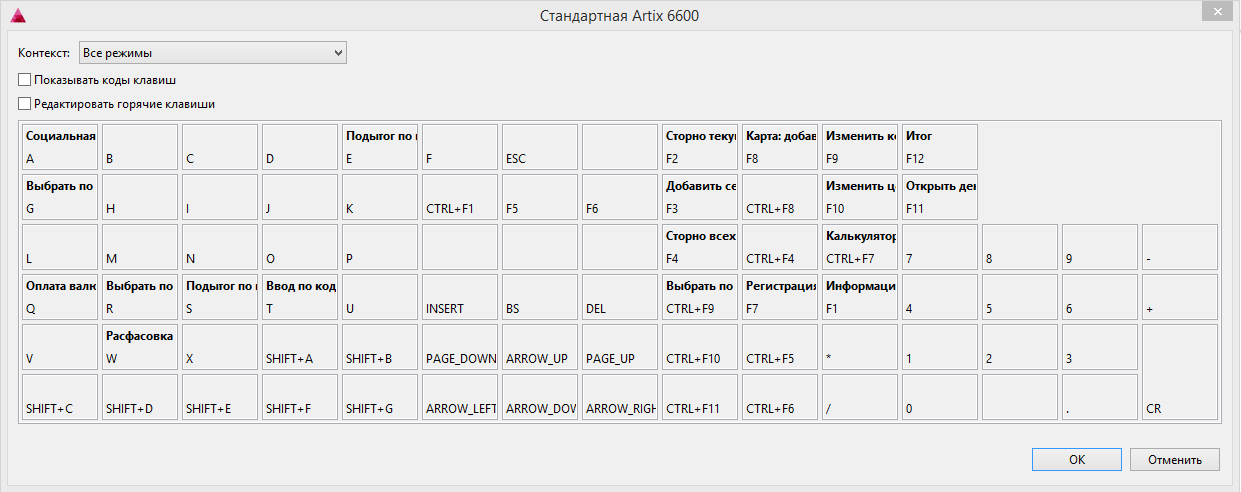
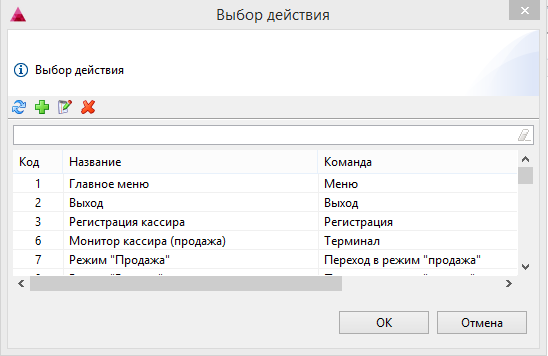
При необходимости действие назначается не только на клавишу, но и на пункт меню кассовой программы. Назначение действий на пункт меню кассовой программы выполняется через пункт "Меню" раздела "Сервис".
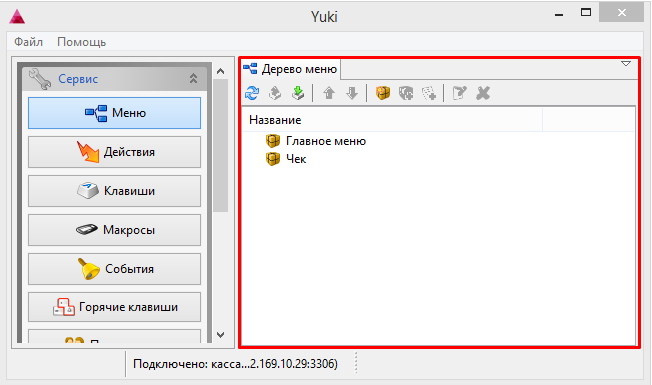
Меню кассовой программы представлено в виде дерева. В дереве пункт меню или подменю обозначен иконкой  , действие обозначено иконкой
, действие обозначено иконкой  .
.
Пункты меню и действия доступны для просморта, импорта и экспорта, добавления, изменения порядка, редактирования и удаления.
При составлении меню кассовой программы могут быть использованы три кнопки добавления:



При создании новых пунктов меню и редактировании имеющихся открывается окно для ввода данных:
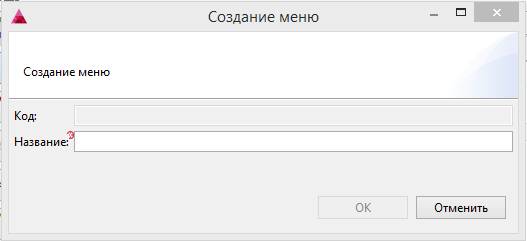
Укажите название пункта меню и нажмите кнопку "ОК", пункт меню появится в кассовой программе после ее перезагрузки.
При добавлении действия в меню открывается список действий, из которых необходимо выбрать нужный.
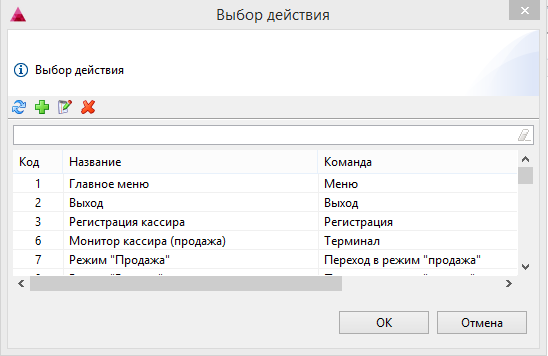
Выберите действие из списка и нажмите кнопку "ОК", действие добавится в выбранный пункт меню.